最近有朋友问小编win10截长图的方法是什么,对于这个问题,相信还有很多朋友不太清楚,现在很多朋友都在使用win10系统,我们在工作学习中经常会用到截图功能,那么你知道windows1
最近有朋友问小编win10截长图的方法是什么,对于这个问题,相信还有很多朋友不太清楚,现在很多朋友都在使用win10系统,我们在工作学习中经常会用到截图功能,那么你知道windows10怎么截长图吗?win10网页长截屏的方法是什么呢?别着急,小编这就为大家带来win10怎么滚动截长图的教程。
win10怎么滚动截长图:
1、电脑下载FastStone Capture安装;
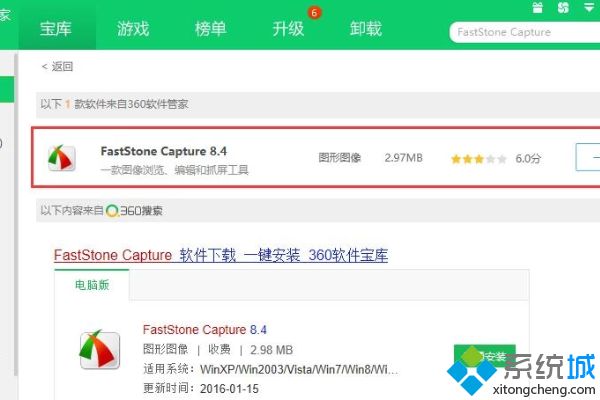
2、单击打开,将出现一个浮动窗口。打开要捕捉长图像的窗口后,单击窗口长图像工具中的“滚动屏幕截图”图标;
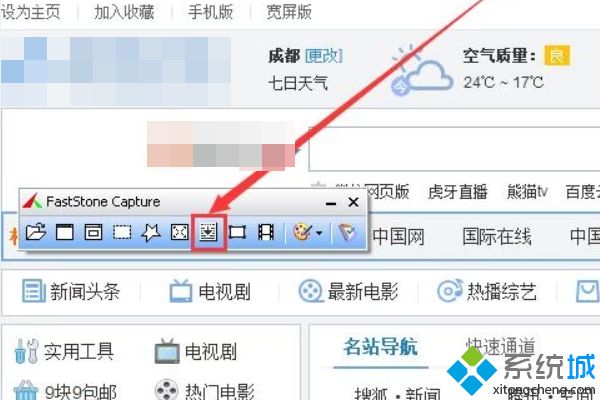
3、点击后,在窗口中会出现红色方框截图区域,用鼠标上的滚轮选择自己要截取的长度,选好后,按ESC键完成截图;
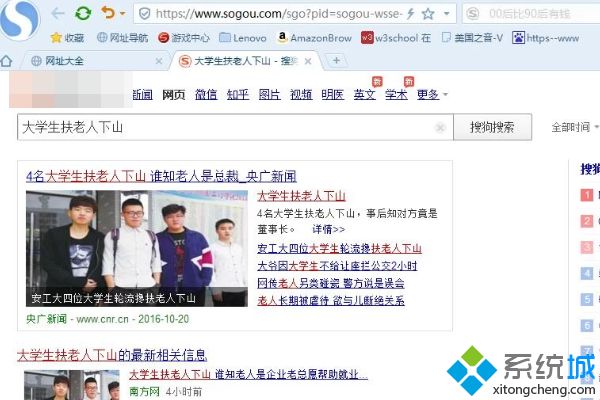
4、然后会弹出一个图片编辑窗口,可以查看编辑自己截取的长图。再保存;
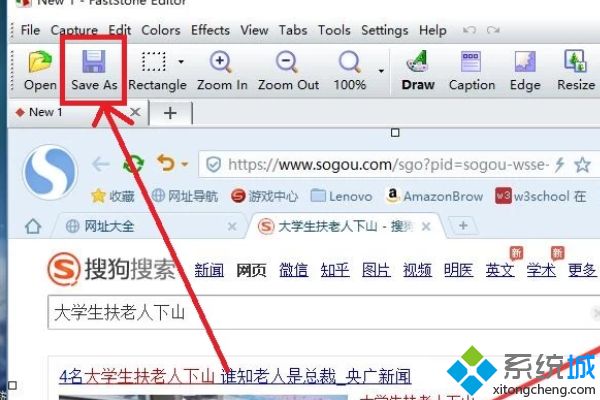
5、可以看到截取的中间页面,长图就截好了。
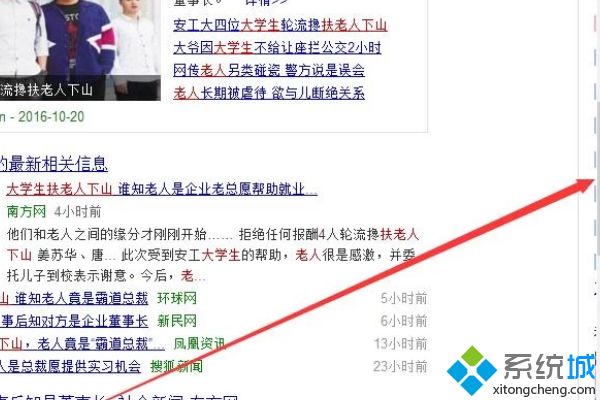
好了,以上就是关于win10截长图的方法是什么的全部内容了,大家都学会了吗?希望本篇win10怎么滚动截长图的教程对你有所帮助。
